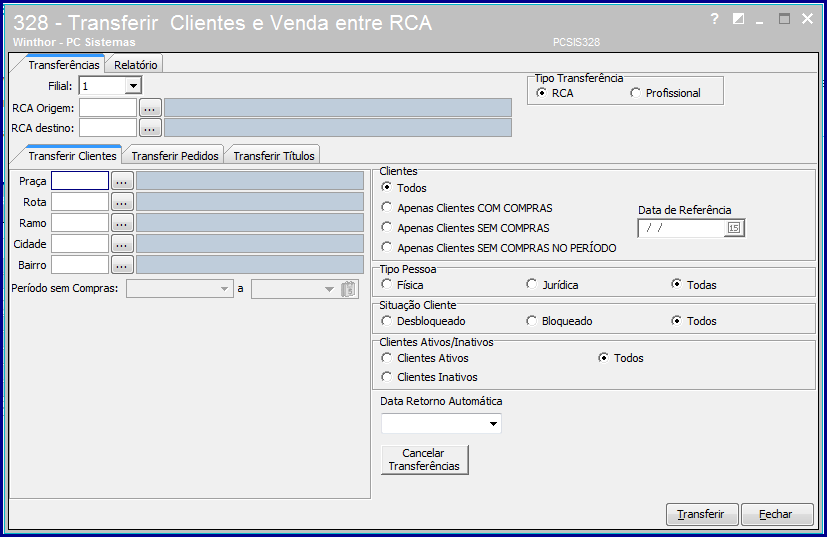Aba | Descrição |
| Aba Transferir Clientes | 
É utilizada para transferir clientes e possui os seguintes campos: - Praça: utilizado para informar ou pesquisar a praça do cliente. A praça antes de ser vinculada ao cliente na rotina 302 – Cadastrar Clientes, é cadastrada na rotina 572 – Cadastrar Praça;
- Rota: utilizado para informar ou pesquisar a rota do cliente. A rota é vinculada à praça do cliente na rotina 572 e seu cadastro é feito na rotina 520 – Cadastrar Rota;
- Ramo: utilizado para informar ou pesquisar o ramo de atividade do cliente. O ramo de atividade antes de ser vinculado ao cadastro do cliente na rotina 302, é cadastrado na rotina 512 – Cadastrar Ramo de Atividade;
- Cidade: utilizado para informar ou pesquisar a cidade do cliente. A cidade antes de ser vinculada ao cadastro do cliente, rotina 302, é cadastrada na rotina 577 – Cadastrar Cidade / Cód. IBGE;
- Bairro: utilizado para informar ou pesquisar bairro do cliente (apenas os clientes com bairro informado na rotina 302 - Cadastrar Cliente;
- Tipo Pessoa: exibe as seguintes opções para seleção: Física, Jurídica e Todos. O tipo de pessoa é parametrizado para o cliente no ato de seu cadastro na rotina 302. Ao optar por um dos tipos de pessoa nessa rotina, serão transferidos somente os clientes que foram cadastrados com o tipo de pessoa selecionado para transferência (Física ou Jurídica). No caso da opção Todos, são transferidos os dois tipos de pessoa (Física e Jurídica);
- Situação Cliente: exibe as seguintes opções para seleção: Desbloqueado, Bloqueado e Todos. Ao optar por uma das situações, somente serão transferidos clientes com o tipo de situação selecionado para transferência (Desbloqueado ou Bloqueado). No caso da opção Todos, são transferidos os dois tipos de situação (Desbloqueado e Bloqueado);
- Clientes: exibe as seguintes opções para seleção:
- Todos: são transferidos para o RCA de destino todos os clientes cadastrados.
- Apenas Clientes com Compras: serão transferidos para o RCA de destino, apenas clientes que compraram na empresa. Ao selecionar esta opção, o campo Data de Referência é habilitado para que o usuário possa informar uma data (apenas clientes com data de última compra maior que a data informada) em que as vendas foram realizadas ao cliente, ou seja, o período que o cliente comprou da empresa.
- Apenas Clientes sem Compras: são transferidos para o RCA de destino, todos os clientes que não compraram na empresa.
- Apenas Clientes sem Compras no Período: são transferidos para o RCA de destino, apenas clientes que não compraram na empresa dentro do período selecionado.
- Clientes Ativos/Inativos: exibe as seguintes opções para seleção: Clientes Ativos, Clientes Inativos e Todos. Ao optar por clientes Ativos, serão transferidos para o RCA de destino, somente os clientes que mantém um vínculo de compra com a empresa, ou seja, todo o cliente que não tem data de exclusão no sistema. Ao optar por clientes Inativos, serão transferidos apenas os clientes desativados da empresa, ou seja, cliente que possuem a data de exclusão informada no sistema.
Observação: Ainda na aba Transferir Clientes, encontra-se a opção Considerar todos os RCA´s vinculados ao cliente, que ao ser selecionada, considerará para a transferência, apenas os RCA´s responsáveis por vender ao cliente e que estão vinculados ao cadastro do cliente, tanto para o RCA1, RCA2 e para os demais RCA´s informados na aba RCA´s da rotina 302. Caso contrário, irá considerar apenas o RCA1 e RCA2. Data de Retorno Automática; utilizado para para voltar os clientes de forma automática. Observações:
- Estando o campo Data Data de Retorno Automática preenchido é permitido ao usuário selecionar a data de retorno dos clientes de forma automática. Sendo assim, quando expirado o prazo configurado (em Dias), o WinThor realiza a transferência automática dos clientes para o RCA Original;
- É permitida a transferência de vários clientes de diferentes RCA's para apenas um RCA de Destino; - Caso o campo Data Data de Retorno Automática esteja nulo (não preenchido), o sistema não sofre alterações, ou seja, não volta os clientes transferidos de forma automática.
- Cancelar Transferência: utilizado para o cancelamento da transferência de clientes entre RCA's realizada.
|
| Aba Transferir Pedidos | 
É utilizada para transferir pedidos. Esta aba é dividida em: - Pedidos: exibe as seguintes opções para seleção: Faturados e Não Faturados. Caso a opção Não faturados seja selecionada, o filtro Nota Fiscal Nº é desabilitado;
- Filtros: exibe as seguintes opções de filtro:
- Período de Venda: utilizado para informar o período da venda realizada, sendo o período da emissão do pedido e não do faturamento, por isso, para a transferência correta, deve ser observada a data que esses pedidos foram emitidos.
- Pedido Nº: utilizado para informar o número do pedido gerado a ser transferido. Caso não seja informado nenhum número específico de pedido, a transferência de vendas acontecerá para todos os pedidos compreendidos no período de venda ou ainda, todos os pedidos do cliente, caso seja informado o filtro cliente.
- Nota Fiscal Nº: exibe o número da nota fiscal.
- Nome do Cliente: exibe o nome do cliente, que será preenchido automaticamente quando o número do pedido for informado. Esse campo não é editável, servindo apenas para consulta do nome do cliente relacionado ao pedido.
- Valor do Pedido: exibe o valor do pedido, que será preenchido automaticamente quando o número do pedido for informado. Esse campo não é editável, servindo apenas para consulta do valor do pedido de venda do cliente.
- Cliente: utilizado para selecionar um único pedido do cliente informado a ser transferido para o RCA de destino. É possível selecionar múltiplos clientes, agilizando o processo.
|
| Aba Transferir Títulos | 
Utilizada para realizar a transferência de títulos e possui os seguintes filtros: - Data de emissão: exibe a data de emissão do título;
- Num. Trans. Venda: exibe o número de transação da venda realizada;
- Num Duplic.: exibe o número do título (duplicata) a ser paga pelo cliente por sua compra realizada;
- Cliente: utilizado para selecionar o cliente, onde será possível selecionar múltiplos clientes, agilizando o processo.
|
| Botões Diversos | - Transferir: utilizado para concluir o processo de transferência. Ao clicar neste botão, caso seja realizado somente a transferência de clientes, é exibida a tela Observações, somente nos processos das abas Transferir Clientes e Transferir Pedidos, utilizada para registrar informações referentes à observação ou motivo para a operação, possibilitando a consulta de dados referentes à operação realizada pelo Log. de alterações de dados. Ao clicar em Ok, é exibida a tela Selecionar Clientes, com as seguintes opções de filtro:
- RCA´s: exibe as opções para seleção: Todos, Cód. RCA 1 e Cód. RCA 2, ou seja, são filtros que irão exibir na planilha somente os clientes onde o código de RCA de origem informado seja RCA1 ou RCA2 ou Todos.
No caso de Todos, retornará todos os clientes, independente se o RCA informado como origem seja o RCA1, RCA2, RCA3, RCA4 e assim por diante, no cadastro dos clientes.
- Cliente: utilizado para informar ou pesquisar os clientes.
- Informe qual RCA será alterado: utilizado para definir qual o campo relacionado ao RCA, no cadastro de cliente, é trocado pelo código do RCA de destino, ou seja, somente o campo RCA1 é alterado, somente o RCA2 ou ambos. Caso a opção Considerar todos os RCA´s vinculados ao cliente estiver marcada, além do RCA1 ou RCA2, também é alterado o código dos demais RCA´s dos clientes para o código do RCA de destino.
- Cód. RCA 1 e Cód RCA2.
- Cód. RCA 1.
- Cód RCA 2.
|
| Tela Selecionar Clientes | É exibida planilha com o código e nome dos clientes e os seguintes botões: |